Ефективні способи усунення помилок 0x80073712 у Windows

- 2579
- 146
- Manuel Smith
При спробі оновити компоненти системи з різних причин можуть виникнути несправності, які запобігають процедурі. Часто перешкода стає помилкою 0x80073712, повідомляючи про проблему з встановленням пакетів, відсутності або пошкодження цих оновлень. Ви можете зіткнутися з проблемами в різних версіях Windows, помилка не є новою, і в Microsoft вона відомо про це, хоча невдача не представляє серйозної загрози, і легко усунути її самостійно, не звертаючись до фахівця за допомогою. Є варіанти вирішення проблеми, яка буде ефективною залежно від джерела проблеми.

Причина помилки - 80073712
Помилка поновлення, що виникає в Windows 0x80073712 Звіти про неможливість доступу до певних даних через їх відсутність чи порушення цілісності, що є основною причиною. Фактори, що призвели до безперервності зберігання компонентів оновлення, можуть бути різними, наприклад, помилки часто спровокуються неправильним вимиканням пристрою під час реалізації таких завдань, як оновлення або встановлення за допомогою. Причина може бути в зборах оновлення Windows, щоб повернути продуктивність програмного забезпечення, це вимагає перезавантаження.
У деяких випадках збій викликається надмірною пильністю захисного програмного забезпечення, яке визначало завантажені оновлення як елементи шкідливого програмного забезпечення та заблоковано їх, в результаті чого дані не можуть бути отримані послугою.
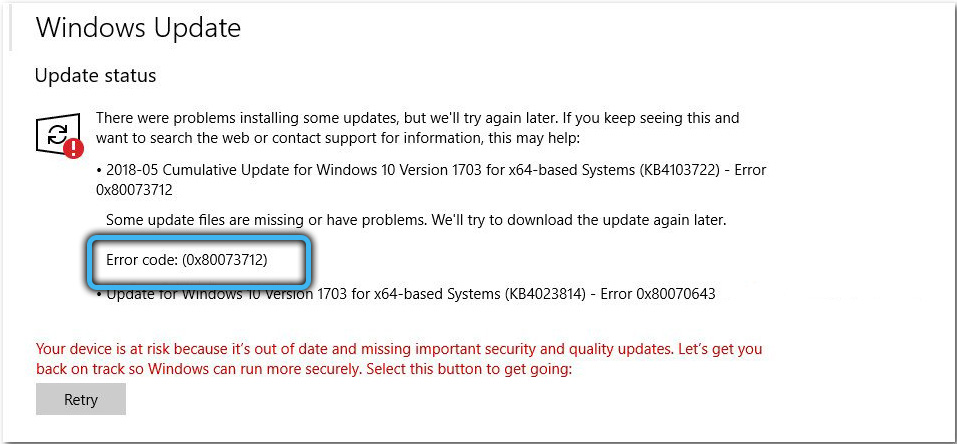
Способи вирішення та усунення 80073712
Якщо в процесі встановлення накопичувального оновлення KB4598242, KB4598229 або інше основне оновлення, в результаті чого пакет не встановлений. Випадкові системні помилки можуть зникнути після звичайного перезавантаження, але в більшості випадків для вирішення проблеми знадобиться ряд дій.
На ранніх версіях ОС питання було вирішено, застосувавши спеціальну систему для перевірки системи для оновлення контролю, що виключає в t. h. Проблеми із зберіганням компонентів. У випадку з Windows 10 рішення можна знайти за допомогою стандартних інструментів.
Ми проаналізуємо, як виправити помилку 0x80073712, використовуючи доступні методи, які ефективні залежно від джерела проблеми.
Диск
Будь -які процеси, що відбуваються в системі, вимагає місця на диску, і якщо системна секція сильно завантажена (90% або більше), це може призвести до втрати продуктивності та різних видів помилок. Щоб уникнути таких проблем, слід очистити диск програмного сміття та додатків, які не використовуються. Щоб побачити обсяг, зайнятий та очистіть диск, зробіть наступні кроки:
- Ми переходимо до диригента, натискаємо на ПКМ у правому розділі та переходимо до властивостей;
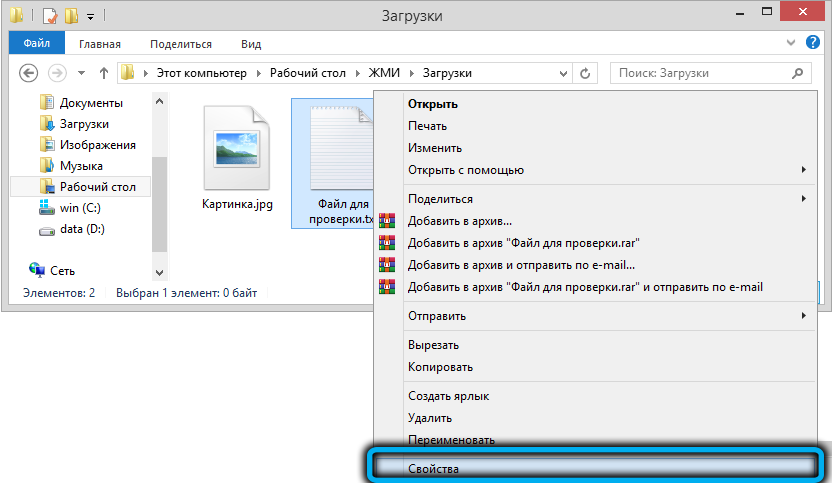
- На вкладці "Загальна" жорсткий диск очищається з тимчасових файлів, для яких слід натиснути відповідну кнопку;
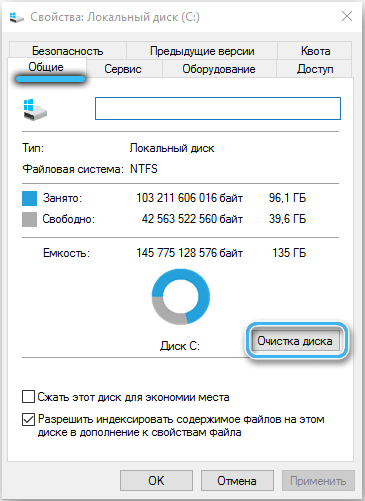
- Після аналізу в новому вікні ми позначаємо "тимчасові файли" та "тимчасові файли встановлення Windows" зі списку;
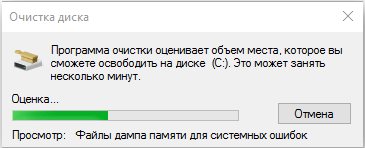
- Клацніть "Чисті системні файли", в кінці процедури перезавантажте пристрій.
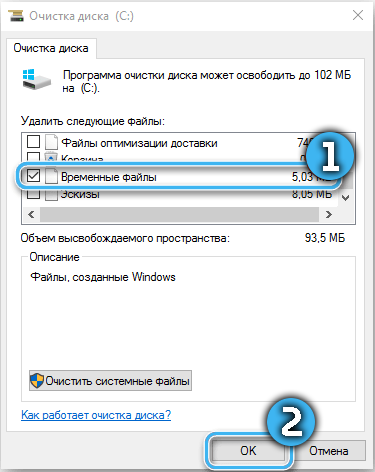
Робота або антивірусна робота
Зловмисні програми можуть запобігти впровадженню системних процесів. Проводиться стандартні профілактичні заходи: сканування за допомогою встановленого захисного програмного забезпечення та спеціальних утиліт.
Але не тільки шкідливе, але й захисне програмне забезпечення може заважати системними процесами, приймаючи файли для елементів шкідливого програмного забезпечення. У цьому випадку проблему вирішують шляхом відключення антивірусу під час виконання оновлення системи.
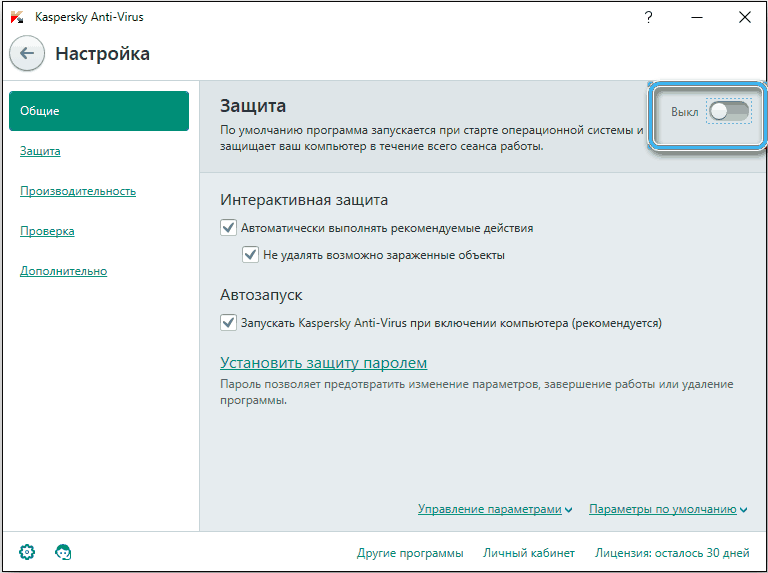
Пошкодження зберігання оновлень
Оскільки код 0x80073712 часто повідомляє, що зберігання компонентів пошкоджено, такий сценарій слід враховувати. Тимчасові дані оновлень - це каталог SoftwareDistrute, і, якщо це порушення його цілісності, ОС дає помилку. За відсутності зберігання Windows він створює нове в автоматичному режимі, тому доцільно імітувати зникнення каталогу, перейменовуючи об'єкт. Виконання завдання можливе різними способами.
За допомогою диригента:
- Вимкніть відповідні послуги: У консолі "виконати" (Win+R) ми пишемо в лінійних послугах.MSC, у вікні, ми знаходимо центр оновлення Windows, натиснувши PKM, ми відкриваємо доступні дії та вибираємо параметр "Стоп";
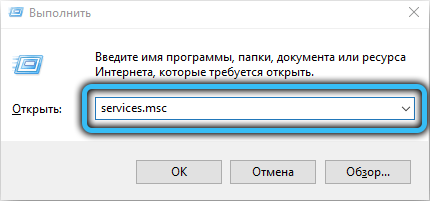
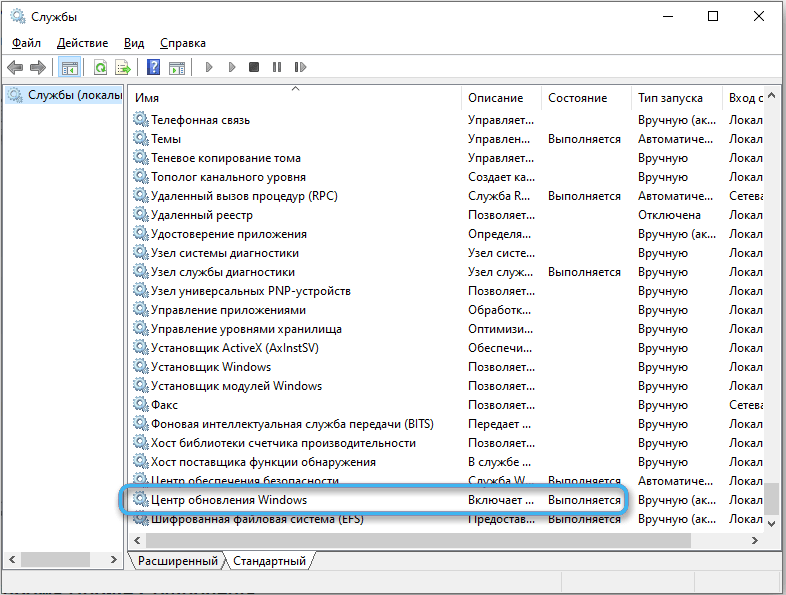
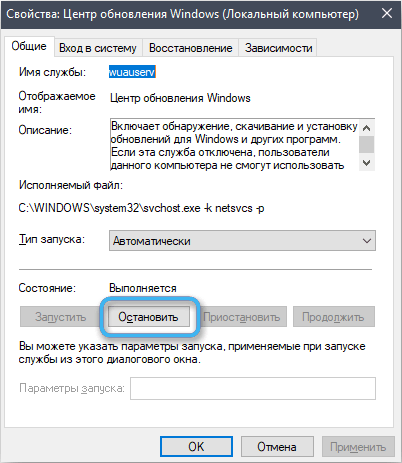
- Аналогічно, ми також припиняємо функціонування фонової служби інтелектуальної передачі (біт);
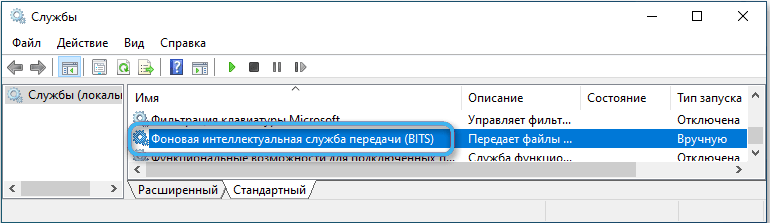
- У розділі системи (як правило, це C) відкрийте каталог Windows і в ньому перейменуйте "Softwaredistribution" (PKM - "перейменувати"), наприклад, ми призначаємо нове ім'я "Softwaredistribution_old";
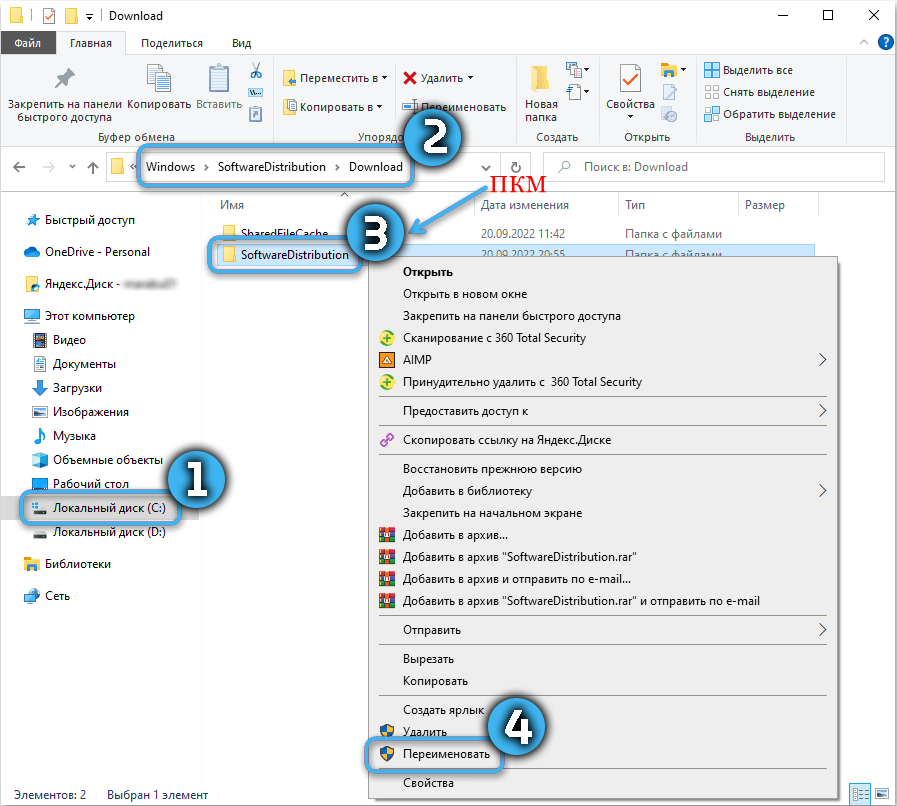
- Ми повертаємося до вікна служби та запускаємо раніше відключені інструменти, після чого перезавантажуємо пристрій.
За допомогою командного рядка:
- Ми запускаємо препарат для адміністратора з меню «Пуск»;
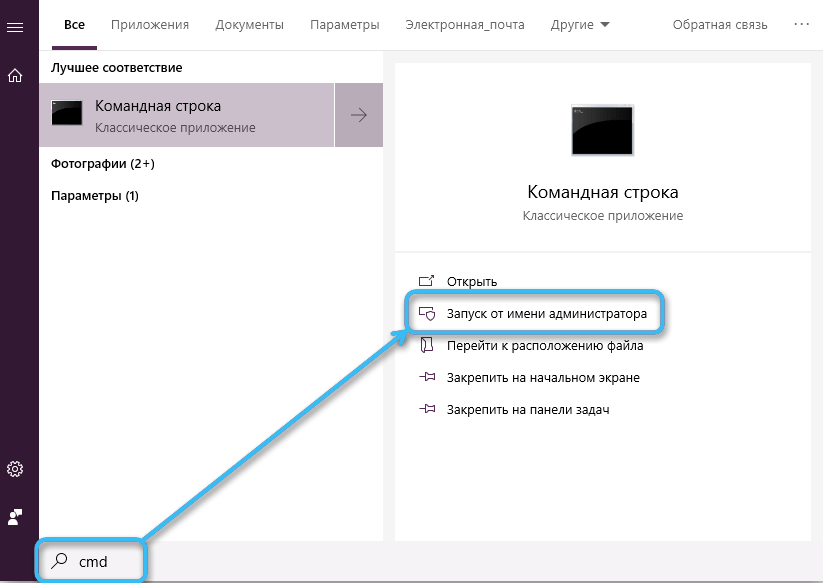
- Ми зупиняємо послуги з запитими:
Чиста зупинка wuauserv
Чисті біти зупинки(Після кожного запиту ми підтверджуємо ефективність введення ключа);
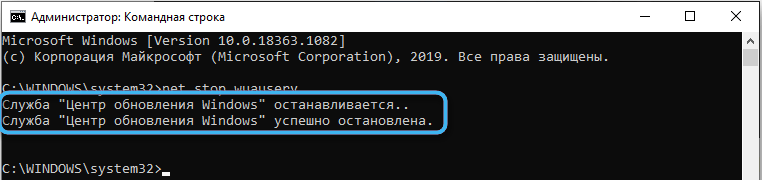
- Команда перейменування перейменуйте папку, вказуючи шлях до неї:
Перейменувати c: \ windows \ softwaredistributy softwaredistribution_oldі натисніть Enter;
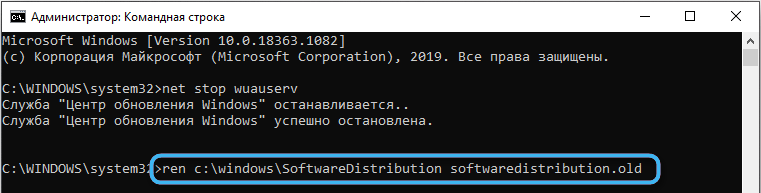
- Ми активуємо послуги:
Чистий старт wuauserv
Чисті шматочки старту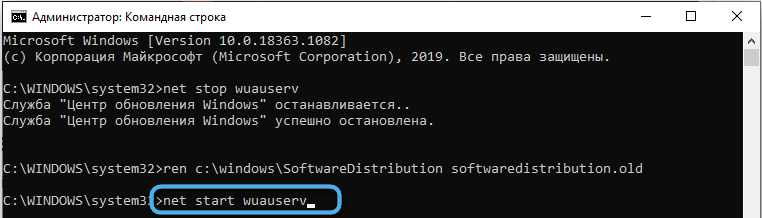
- Закрийте термінал і перезавантажте пристрій.
Запуск засоби захисту для неякісних
Windows має вбудований інструмент, який дозволяє позбутися різних несправностей програмного забезпечення, що в деяких випадках ефективно копіюється із завданням. Він також застосовується у разі поновлення проблем, включаючи повідомлення про те, що перешкоджає процесу. Для використання інструменту:
- Переходимо до "параметрів", переходимо до "оновлення та безпеки" - "усунення проблем";
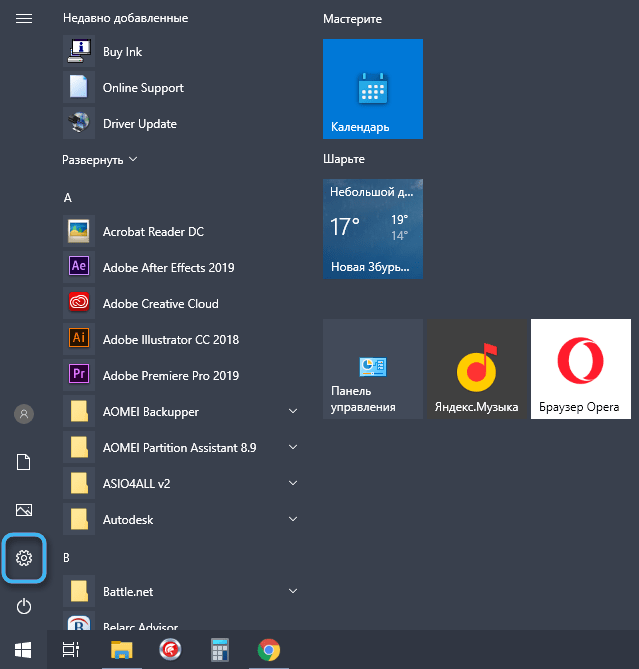
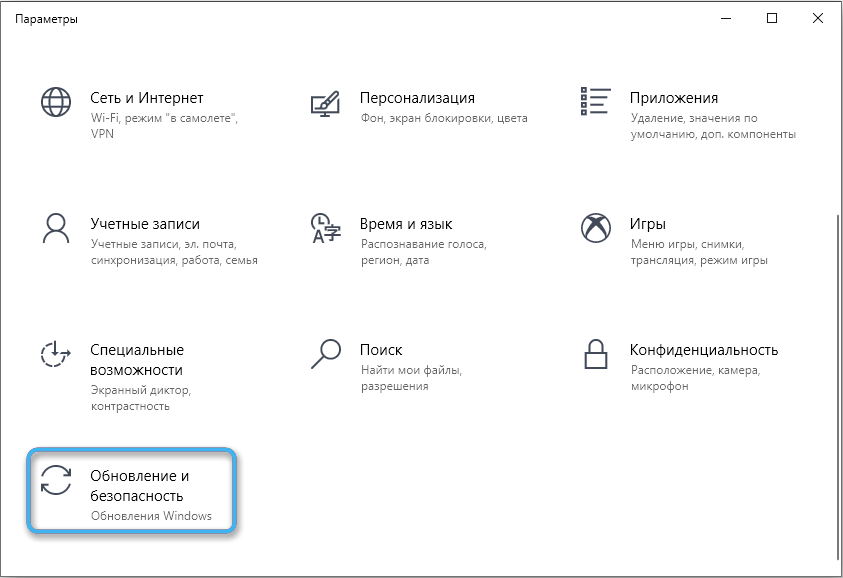
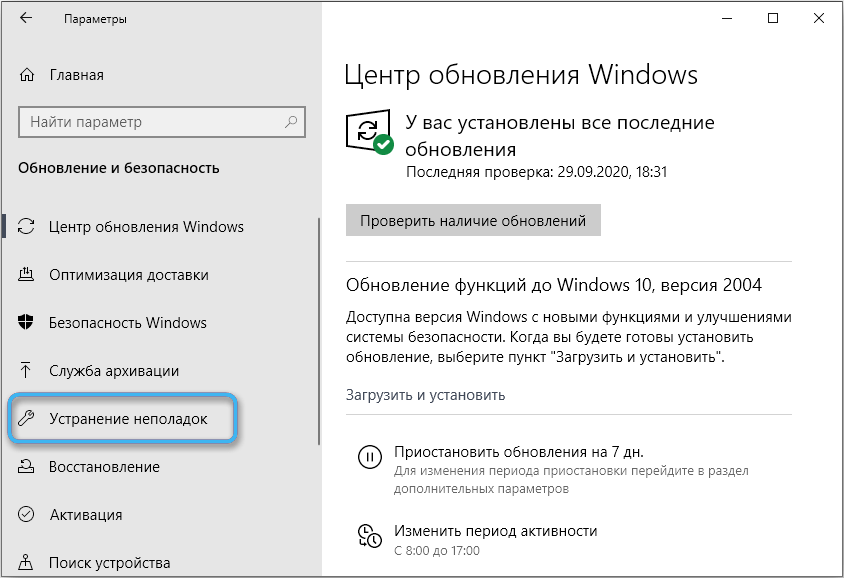
- Праворуч, ми шукаємо "центр оновлення Windows", тут ми натиснемо "запустити засоби усунення проблем";
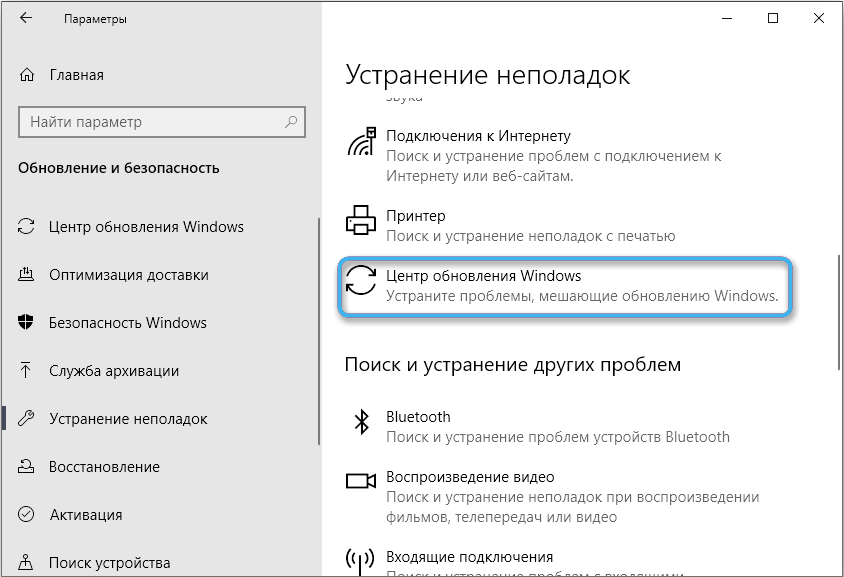
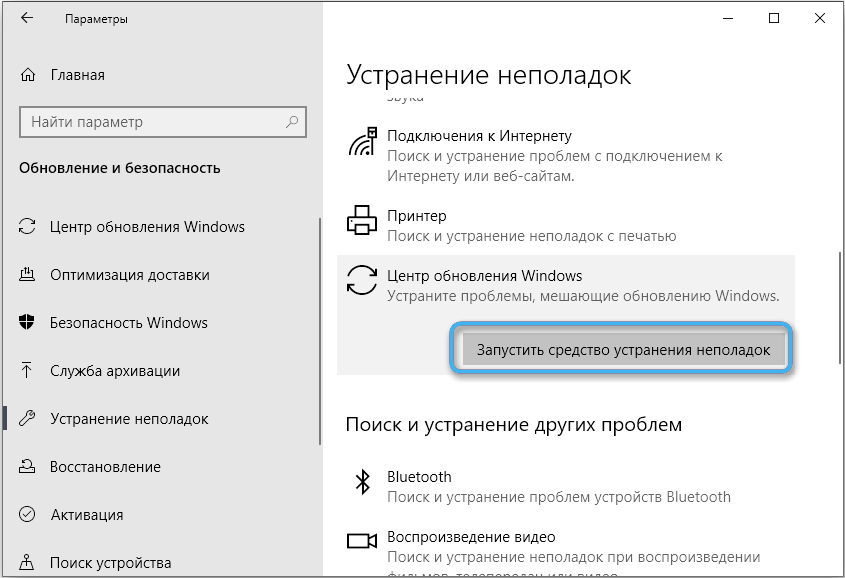
- Ми чекаємо процесу, а потім перезавантажте комп'ютер і спробуємо знову оновити.
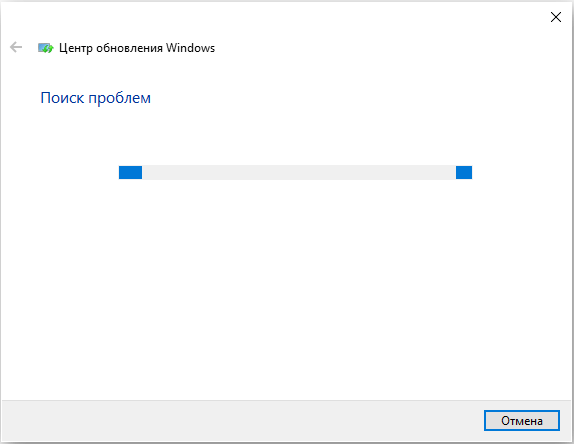
Перевірка ОС на цілісність файлів
Якщо джерело появи відмови 0x80073712 є пошкодженим або відсутнім компонентом, його відновлення допоможе вирішити проблему. Для вирішення стандартних системних інструментів: Утиліти SFC та DISM.
За допомогою системи системного файлу:
- Використовуючи термінал, відкритий від імені адміністратора, введіть у нього запит SFC/SCANNOW та натисніть Enter;

- Після сканування результат буде видно, сама ОС реанімує елементи, які потрібно відновити, а в кінці процесу потрібно перезавантаження пристрою.
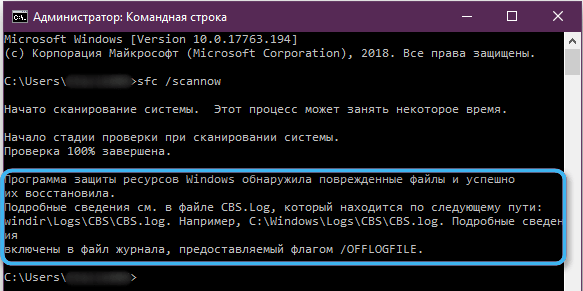
Сканування через обслуговування зображень розгортання:
- Відкрийте термінал і встановіть команду DISM.Exe/Online/Cleanup-image/reporeRoeHealth, після чого ми натиснемо "Введення";
- Ми чекаємо кінця сканування. Інструмент автоматично виправить проблеми при виявленні, і користувач побачить результат виконаної роботи;
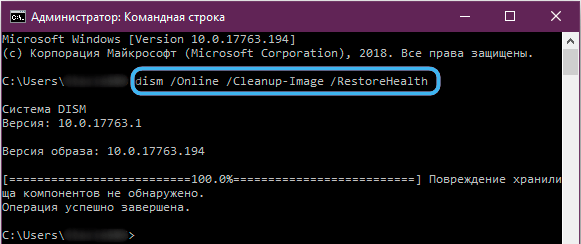
- Перезавантажте пристрій і спробуйте встановити оновлення.
Видалення XML -файлу очікування
Залишкові елементи також здатні провокувати збій, зокрема, XML -файл, що містить інформацію, необхідну для компонентів ОС. Якщо він не довірив себе або був пошкоджений, з подальшими установками пакетів, ймовірно, проблеми, включаючи розглянуті неприємності. Рішення змушено видалити елемент, в результаті якого правильний файл буде створений операційною кімнатою, коли починає шукати свіжий.
Командний рядок допоможе у Windows 10:
- Запустити термінал (адміністратор);
- Ми зупиняємо послугу інсталятора модулів, застосувавши запит Netstop TrustedInstaller (натисніть Enter);

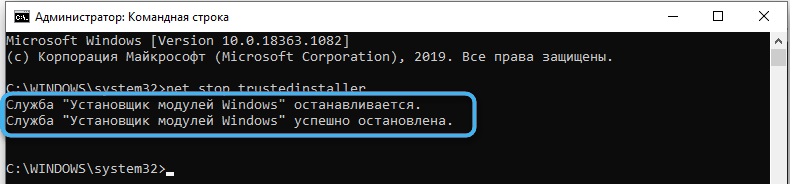
- Далі ми виконуємо команди по черзі:
Cd %windir %\ winsxs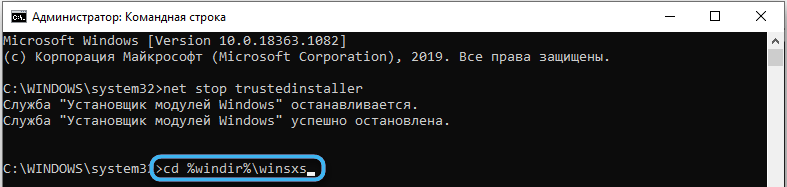
TakeOwn /F.Xml /a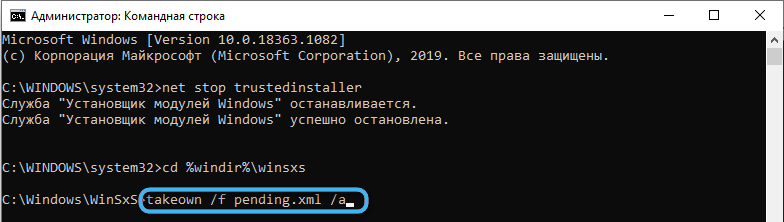
Cacls до очікування.Xml /e /g всі: f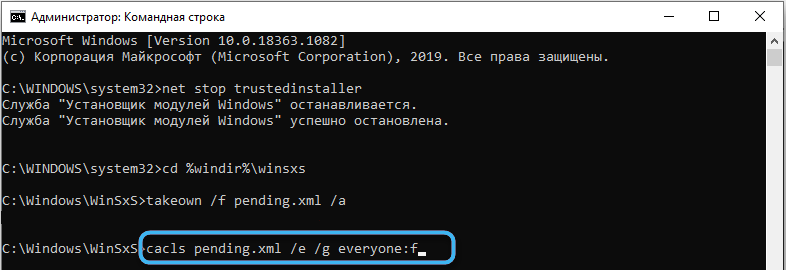
Дель очікував.XML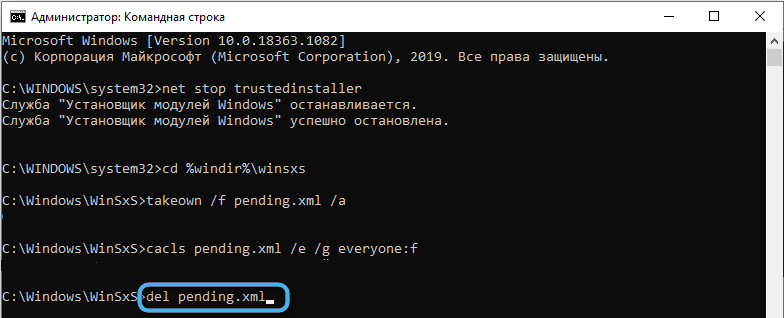 (Після кожного запиту натисніть кнопку Введіть на клавіатурі);
(Після кожного запиту натисніть кнопку Введіть на клавіатурі); - Перезавантажити пристрій.
Перезапуск служби оновлення Windows
У деяких випадках перезавантаження неправильної робочої служби стає ефективним. Отже, перезапустивши центр оновлення Windows, можливо, можна виправити код 0x80073712. Давайте завершимо перезапуск:
- Відкрийте "Послуги" (через пошук меню "Пуск" або за допомогою консолі "Виконайте" (Win+R) та запит послуг.MSC);
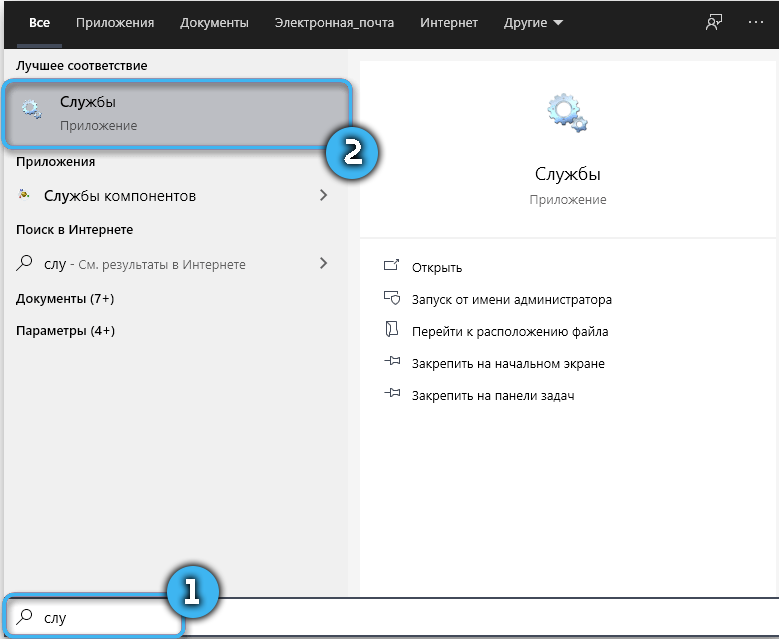
- З'являйте список, знайдіть центр оновлення Windows;
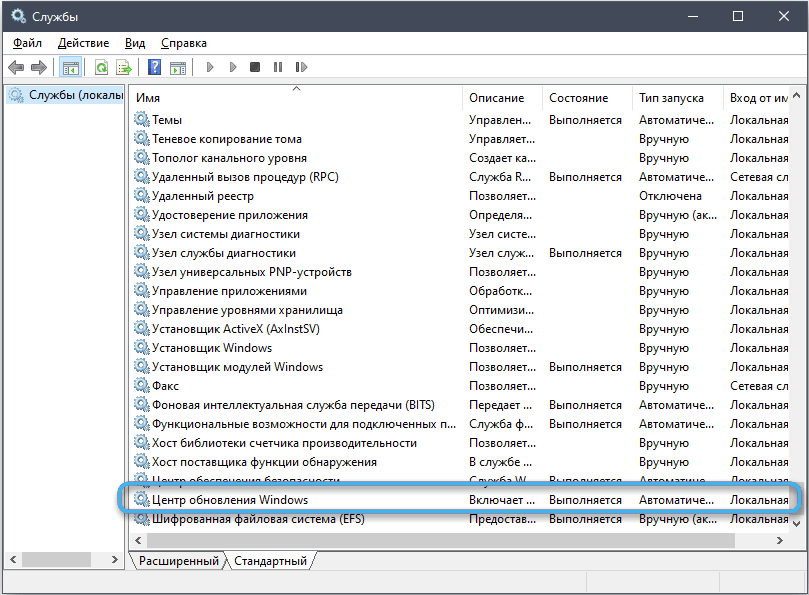
- Перезапустіть, вибираючи ефект на опис або подвійним клацанням, відкрийте властивості (PKM - властивості), зупиніть службу, натиснувши відповідну кнопку, а потім натисніть "Запустити".
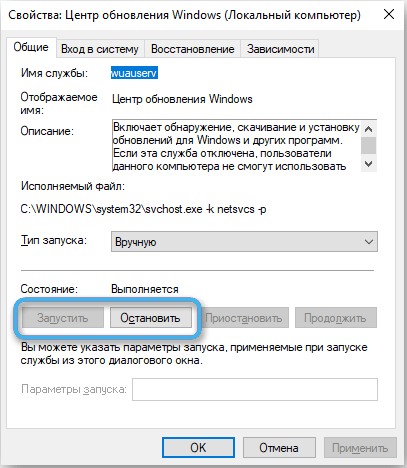
Скидання та оновлення компонентів ОС
У десятці проблему можна вирішити, скинувши компоненти, що беруть участь у встановленні пакетів оновлень. Метод допоможе, якщо хтось із них сприяє.
Ми виписані в терміналі, застосовуючи запити:
Чисті біти зупинки
Чиста зупинка wuauserv
NET STOP APPIDSVC
Чиста зупинка Cryptsvc
Ren %systemroot %\ softwaredistribution softwaredivation.Старий
Ren %systemroot %\ system32 \ catroot2 catroot2.Старий
Чисті шматочки старту
Чистий старт wuauserv
Net Start AppidSVC
Чистий старт Cryptsvc
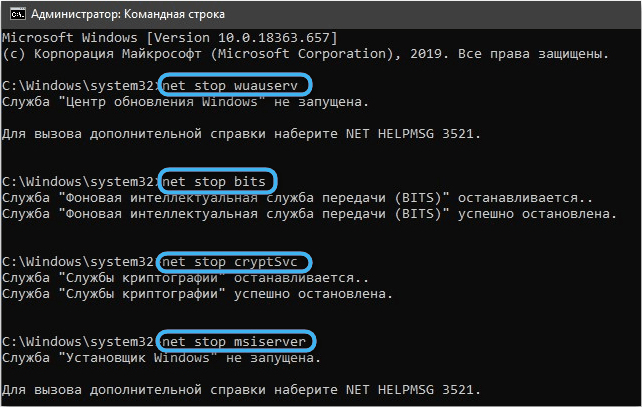
Видалення папки оновлення файлів
Softwaredistribution може містити неповні або пошкоджені дані. Це провокує неправильне функціонування служби оновлення. Можна виправити збій шляхом перейменування папки (метод детально описаний вище) або її видалення. Для цього ми виконуємо кроки:
- Ми зупиняємо послуги з оновлення Windows та фонову інтелектуальну коробку передач (у вікні служби або консольних командах) - ці дії детально описані в інструкціях про перейменування папки;
- Ми переходимо до диригента, переходимо до каталогу C: \ Windows \ Softwaredistribution та очищаємо вміст;
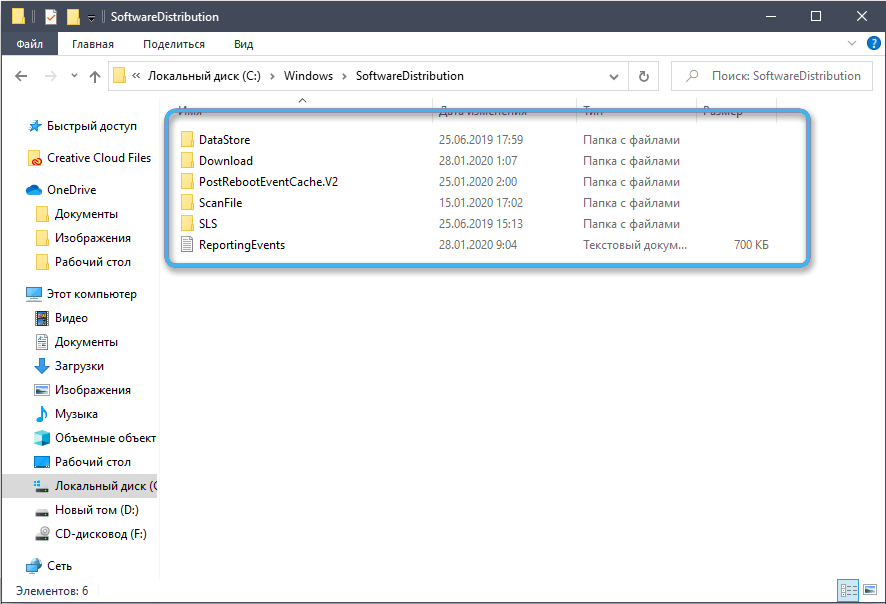
- Ми активуємо раніше від'єднані послуги.
Якщо жодне з розглянутих рішень не допомогло, ми переходимо до надзвичайних заходів, таких як відновлення системи, в результаті якої гарантовано позбутися помилки та встановити необхідні оновлення.
- « USB -пристрій не був визнаний причиною проблеми та як позбутися його на Windows
- Який файл rspllll64.sys і чому він завантажує процесор »

